Cum se remediază Magisk Module Bootloop fără resetare din fabrică
Miscelaneu / / August 04, 2021
Android este cel mai personalizabil sistem de operare mobil din această lume care se bazează pe o platformă open-source. Acestea fiind spuse, înrădăcinarea este modalitatea avansată de a face acest lucru atunci când vine vorba de personalizări Android. Când vine vorba de înrădăcinare pe Android, Magisk e alesul. Dar uneori puteți întâmpina probleme cu modulele Magisk. Dacă da, puteți urmări Cum se remediază Magisk Module Bootloop fără resetare din fabrică.
După cum am menționat, Magisk este o soluție excelentă de sursă open-source care oferă o „interfață fără sistem”, care permite utilizatorilor să modifice cu ușurință întreaga interfață, fișierele de sistem, etc. Magisk este o aplicație bazată pe module pentru dispozitive Android și puteți obține o experiență de utilizare îmbunătățită. Cu toate acestea, nu toate modulele pot funcționa perfect împreună în unele scenarii.
În această situație, s-ar putea să vă aflați cu ușurință în probleme odată ce aveți o problemă de bootloop cu modulul Magisk, din păcate. De asemenea, este posibil ca un singur modul Magisk să aibă unele probleme sau câteva module să se confrunte cu probleme de compatibilitate care, evident, vor duce la un bootloop. Deci, dacă vă confruntați cu aceeași problemă, puteți repeta intermitent imaginea din fabrică a dispozitivului sau puteți șterge toate datele de pe telefon.
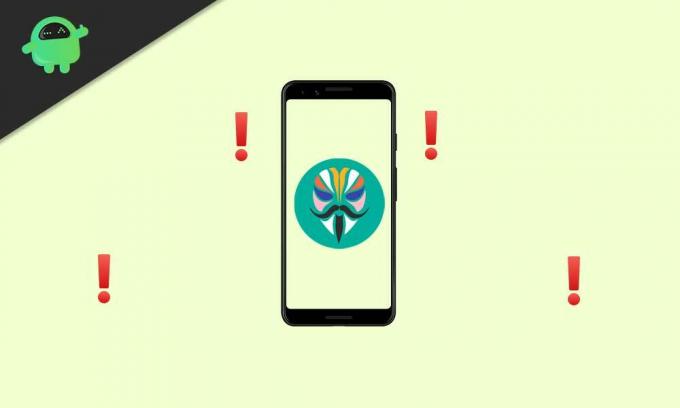
Conținutul paginii
-
Cum se remediază Magisk Module Bootloop fără resetare din fabrică
- Cerinte obligatorii de inceput:
- Metoda 01: Instalați Magisk Manager pentru recuperare
- Metoda 02: porniți în modul de recuperare
- Metoda 03: Lansați Magisk Manager pentru recuperare
Cum se remediază Magisk Module Bootloop fără resetare din fabrică
După cum sugerează titlul, o mulțumire deosebită unui nou dezvoltator de moduri de la XDA VR25 pentru a oferi o metodă mai ușoară de a gestiona toate modulele dvs. Magisk direct din recuperarea personalizată, cum ar fi TWRP. Deci, această metodă necesită câteva lucruri menționate mai jos:
Cerinte obligatorii de inceput:
- Un dispozitiv Android înrădăcinat
- TWRP trebuie instalat pe dispozitiv
- Trebuie instalat și Magisk
Acum, fără a pierde mai mult timp, să sărim în ghidul de mai jos unul câte unul.
Metoda 01: Instalați Magisk Manager pentru recuperare
Deci, dacă dispozitivul dvs. Android se află în prezent într-o situație bootloop și nu puteți accesa Magisk Manager, asigurați-vă că porniți telefonul în TWRP.
- Îl puteți efectua apăsând și menținând apăsată tasta de reducere a volumului între bootloops (în timp ce ecranul este gol).
- Dispozitivul dvs. va porni în modul bootloader.
- Acum, puteți naviga și evidenția cu ușurință 'Mod de recuperare' utilizând tastele de volum.
- Apoi apăsați butonul de alimentare pentru a confirma acțiunea și dispozitivul va porni în modul de recuperare TWRP.
- După ce vă aflați în modul de recuperare TWRP de pe dispozitiv, asigurați-vă că descărcați cea mai recentă versiune a fișierului Magisk Manager (zip) din acest link XDA.
- Salvați fișierul pe computer> Conectați dispozitivul la computer utilizând un cablu de date USB.
- Folosește Metoda de comandă „ADB Sideload” pentru a instala fișierul zip pe receptor.
Metoda 02: porniți în modul de recuperare
Vă rugăm să rețineți: Dacă ați încărcat lateral fișierul zip flashable utilizând comanda ADB, nu trebuie să urmați această a doua metodă. Treci direct în a 3-a metodă.
- Dacă ați încărcat lateral fișierul zip flashable cu TWRP, va trebui să reporniți din nou dispozitivul în modul de recuperare TWRP. [Folosește 'Mod de recuperare' a porni în TWRP]
Metoda 03: Lansați Magisk Manager pentru recuperare
- Acum, vă aflați în meniul principal al ecranului de recuperare TWRP de pe telefon.
- Apăsați pe Avansat > Selectați Terminal.
- Introduceți următoarea linie de comandă în fereastra terminalului:
/data/media/mm
- Acum, este posibil să vedeți o listă de opțiuni pentru a efectua modulul de recuperare pentru Magisk Manager.
- Selectați „Dezinstalați modulele” prin tastarea scrisorii „U” după apăsarea butonului introduce tasta de două ori. [Rețineți că trebuie să tastați corect litera așa cum vedeți pe ecran pentru a o face să funcționeze]
- Dacă cumva ați făcut o greșeală și doriți să o încercați din nou, asigurați-vă că ieșiți din programul de dezinstalare apăsând pe Ctrl + C chei.
- Așadar, odată ce ați introdus corect litera (distincție între majuscule și mici), apăsați introduce de două ori, modulul va fi dezinstalat de pe dispozitiv.
- Apoi tastați litera 'N' (dacă doriți să faceți altceva) pentru a închide terminalul.
- În cele din urmă, reporniți telefonul ca de obicei, apăsând lung butonul de pornire până când vedeți sigla de încărcare.
- Ai terminat. Bucurați-vă!
Cu toate acestea, dacă vă confruntați încă cu problema bootloop, vă recomandăm să încercați din nou întregul proces. Asigurați-vă că urmați cu atenție toți pașii și nu treceți peste nici o metodă respectivă. Acum, alegeți „Activați sau dezactivați modulele” în Managerul Magisk pentru meniul principal Recuperare. Dezactivarea modulului la fel ca și dezinstalarea articolelor.
Gata, băieți. Presupunem că acest ghid ți-a fost de ajutor. Pentru întrebări suplimentare, puteți comenta mai jos.
Reclame



